当电脑出现一些问题的时候,最有效的方法莫过于重装系统了,可是你可能还不知道怎么重装系统,其实有个非常简单的重装系统方法,那么接下来就来看看一键重装系统win7的方法步骤,想要知道的朋友快看过来。
1、装机吧一键重装系统软件,电脑装机无压力,打开界面如下图。
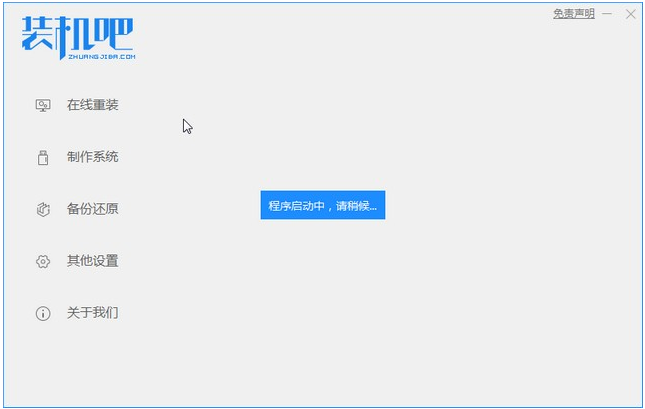
2、我们选择的是我们需要安装的win7系统进行下载。
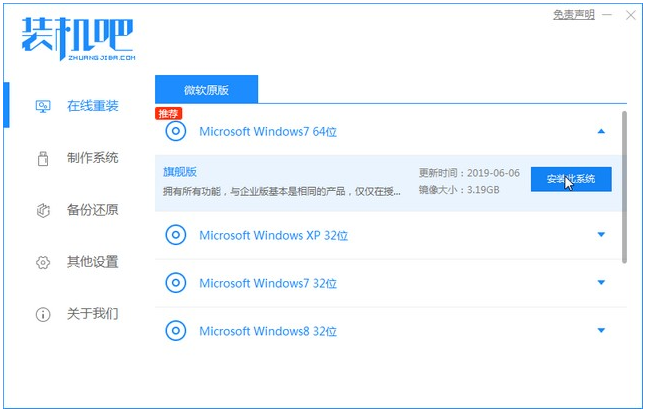
3、等待系统镜像下载完成。
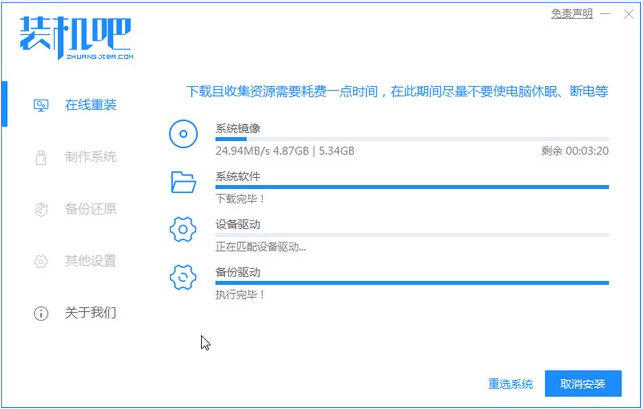
4、下载好之后进行环境部署,环境部署完毕之后我们要重启电脑进行安装了。
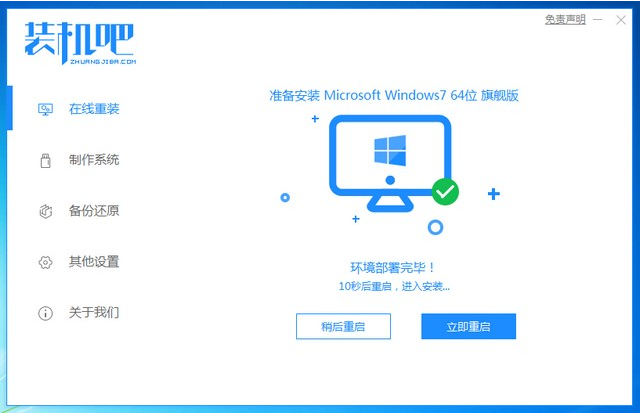
电脑装系统的两种方法的图文教程
重装系统说难不难,说简单也不简单,如果你的电脑可以开机就可以使用简单的一键重装系统方法,如果不可以开机,只是系统问题可以使用U盘重装系统方法.下面我们就来看看电脑装系统的两种方法
5、重启电脑后会出现windows启动管理器界面,我们选择第二个进入电脑的pe安装系统。
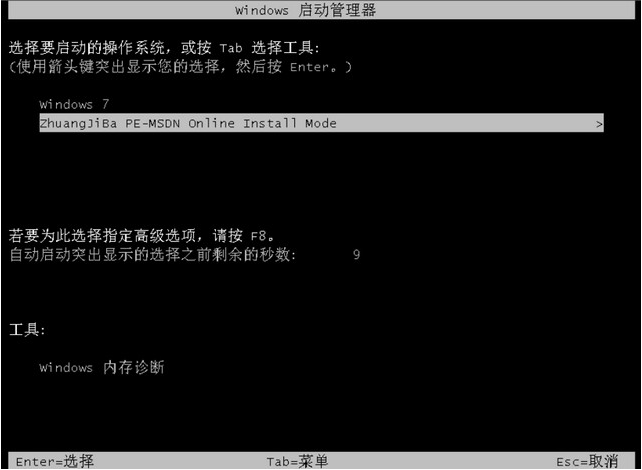
6、在电脑的pe界面中打开装机吧工具然后后继续进行系统的安装。
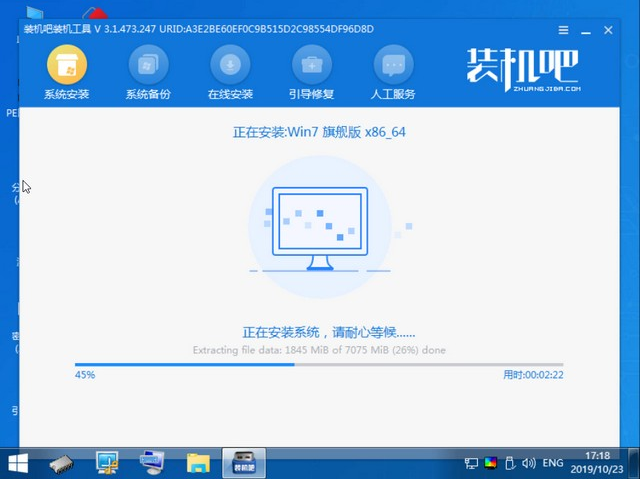
7、安装完成之后我们点击立即重启电脑。

8、重启之后就是我们的win7位系统啦,如下图。

以上就是一键重装win7系统的步骤教程啦,希望能帮助到大家。
电脑一键装机下载安装工具使用方法图解
现在有很多的一键重装系统工具,对于不会重装系统的电脑小白用户来说,使用这些工具可以非常的就安装系统,是很方便使用的.那么使用工具如何重装系统呢?下面小编教下大家一键装机下载安装工具使用方法.






